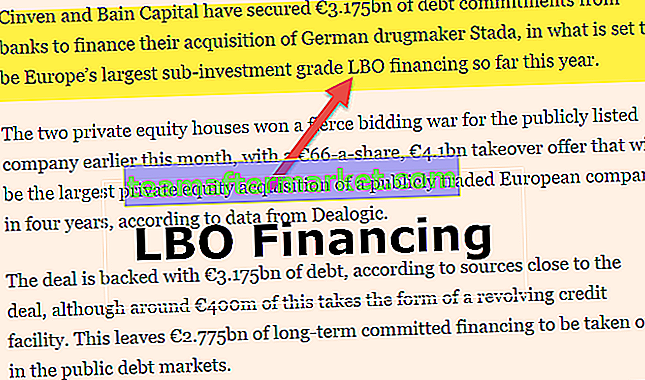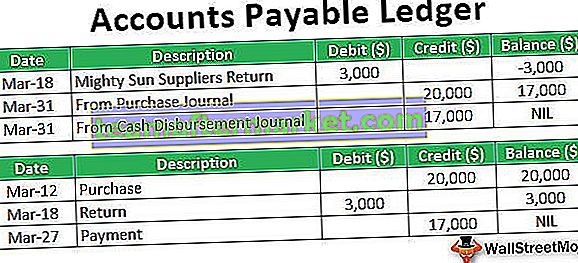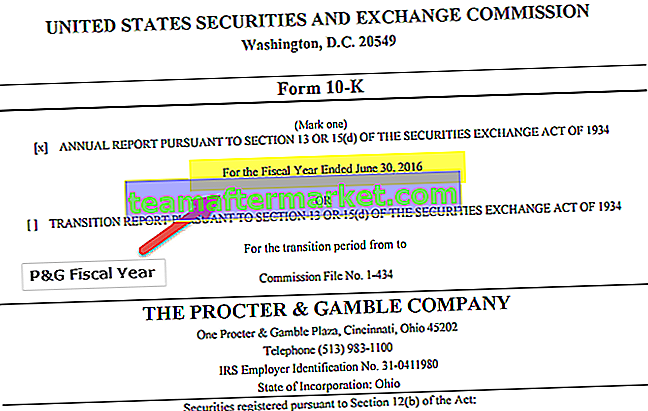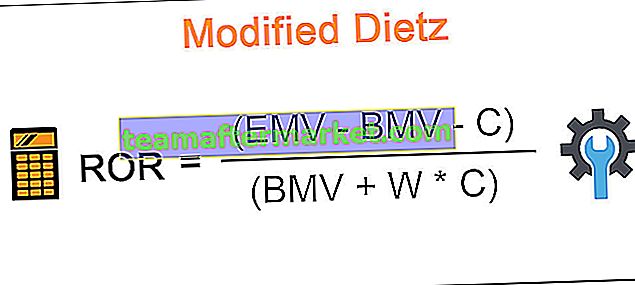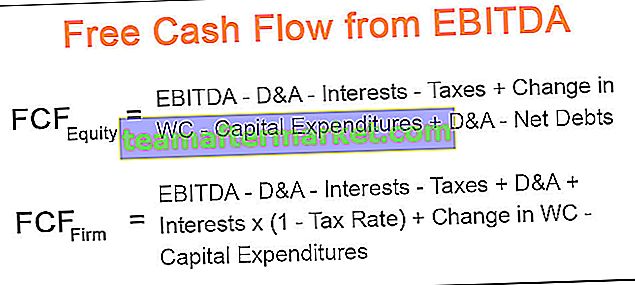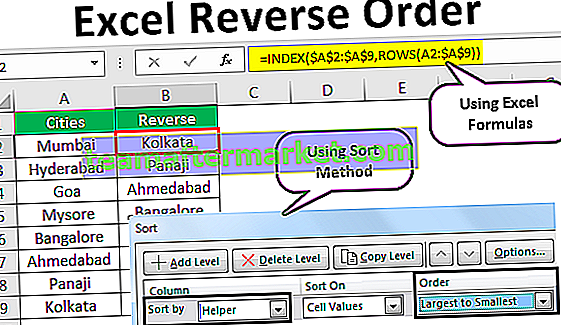Dodaj miesiące do daty za pomocą funkcji EDATE (krok po kroku z przykładami)
W programie Excel mamy wbudowaną funkcję o nazwie EDATE, która dodaje określoną liczbę miesięcy do podanej daty i zwraca następny określony miesiąc z tego samego dnia. Zanim pokażę, jak używać EDATE w programie Excel, pozwól, że przedstawię składnię funkcji EDATE.
= EDATE (data_początkowa; miesiące)
Załóżmy, że masz telewizor na EMI przez 6 miesięcy. EMI będzie potrącane 5 dnia każdego miesiąca. Teraz musisz utworzyć wykres EMI z tą samą datą dla każdego miesiąca. Pierwszy EMI jest w dniu 05-02-2019.

W następnych pięciu wierszach potrzebujemy 05 marca 2019, 05 kwietnia 2019 i tak dalej przez następne 5 miesięcy.
Krok 1: Otwórz funkcję EDATE w komórce B2.

Krok 2: Data rozpoczęcia to nasz powyższy miesiąc, tj. Miesiąc komórki B2.

Krok 3: Następną rzeczą jest to, ile miesięcy musimy dodać, np. 1 miesiąc, więc podaj 1 jako argument.

Krok 4: Tak, mamy zmianę na następny miesiąc, ale nie mamy tutaj daty. Wypełnij formułę do pozostałych komórek, aby data całego miesiąca była piątym.

5 najlepszych przydatnych przykładów
Możesz pobrać ten szablon programu Excel Dodaj miesiące do daty tutaj - Szablon programu Excel Dodaj miesiące do datyPrzykład 1 - inny wynik w przypadku lutego
Załóżmy, że zaciągnąłeś pożyczkę, a termin spłaty EMI przypada 30 dnia każdego miesiąca. Pierwszy będzie 30 października 2018, a EMI przez 6 miesięcy. Zastosujmy funkcję EDATE, aby otrzymać termin zakończenia całego miesiąca.
Jeśli zauważysz powyższą funkcję, pierwszą rzeczą jest moment, w którym kończy się rok 2018 w grudniu, automatycznie przeskoczył do następnego roku, tj. 2019 (patrz komórka C5).

Druga sprawa to luty 2019, który nie jest rokiem przestępnym, ma tylko 28 dni. Tak więc formuła zwróciła termin 28 lutego 2019 r.
Przykład # 2 - Specjalny termin w roku przestępnym
Teraz weźmy przykład roku, który zawiera rok przestępny. W przypadku skoku formuła roku zwróci 29 lutego, a nie 28 lutego.

Przykład 3 - Pobierz poprzednie miesiące z liczbą ujemną
Dowiedzieliśmy się, jak uzyskać datę następnego miesiąca od daty bieżącej. A co, jeśli musimy pobrać poprzednie miesiące od aktualnej daty?
Załóżmy, że data rozpoczęcia to 05 września 2018 r. I musimy cofnąć się o 6 miesięcy.

Zastosuj funkcję EDATE, ale w liczbie miesięcy, aby dodać wzmiankę -1 jako argument.

Przykład # 4 - Inne sposoby dodawania miesięcy do daty w programie Excel
Używając innych metod, możemy to robić miesiące lub dni. To trochę skomplikowana metoda, ale pokazuję ci to, żeby mieć wiedzę.

Tutaj funkcja DATE w programie Excel wyodrębnia rok, miesiąc i dzień z powyższego, ale jedyną rzeczą, którą tutaj zrobiliśmy, jest dodanie +1 do miesiąca dla wszystkich komórek.
Przykład # 5 - EDATE z innymi funkcjami
Możemy również używać EDATE z innymi funkcjami. Załóżmy, że chcesz policzyć liczbę faktur wygenerowanych od określonej daty do określonej daty, musimy użyć funkcji EDATE.

Mam poniższy wzór na liczenie faktur od numeru zliczania faktur od 17 listopada 2018 do 16 grudnia 2018.

Rzeczy do zapamiętania
- W liczbie miesięcy możesz dodać dowolną liczbę. Jeśli data przypada w przyszłym roku, automatycznie zmieni się również rok.
- Jeśli nadejdzie rok przestępny w lutym, ostatnią datą będzie 29, jeśli nie, będzie to 28.
- Liczba dodatnia poda przyszłe miesiące, a liczby ujemne - poprzednie miesiące.
- Jeśli nie ma formatu daty dla daty początkowej, pojawi się błąd #ARG.